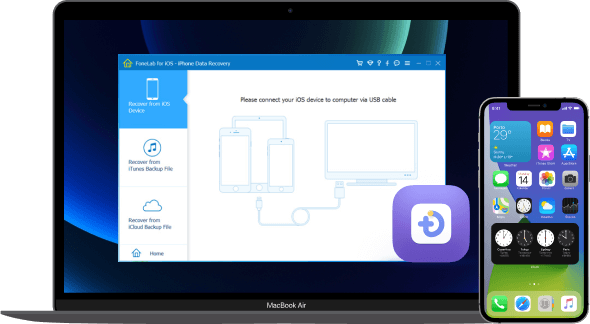iBekit iPhone Datenwiederherstellung


Merkmale
- Stellen Sie gelöschte/verlorene Daten von iOS-Geräten, iTunes und iCloud-Backups wieder her.
- Sehen Sie sich vor der Wiederherstellung eine Vorschau der iOS-Daten an, einschließlich gelöschter oder vorhandener Dateien.
- Rufen Sie Daten ab, die durch versehentliches Löschen, eingefrorene Geräte oder vergessene Passcodes verloren gegangen sind.
- Stellen Sie verschiedene Datentypen wieder her, z. B. Fotos, Videos, Audiodateien, WhatsApp-Nachrichten, Notizen, Kontakte, Erinnerungen und Instagram-Fotos.
- Kompatibel mit allen iOS-Geräten, einschließlich iPhone 15, und iOS-Versionen, einschließlich iOS 16 und früheren Modellen.
Drei Modi
Stellen Sie mithilfe von drei verschiedenen Wiederherstellungsmodi mühelos verlorene oder gelöschte iOS-Daten wieder her. Wählen Sie den bevorzugten Modus, wählen Sie bestimmte Elemente aus und stellen Sie sie mit nur wenigen Klicks schnell wieder her.

Modus 1 – Wiederherstellung von iOS Gerät
Rufen Sie mühelos Daten von jedem iOS-Gerät ab, einschließlich iPhone 15/15 Pro/15 Pro Max/iPad/iPod, ohne auf Sicherungsdateien angewiesen zu sein.

Modus 2 – Wiederherstellung aus der iTunes-Sicherungsdatei
Stellen Sie verlorene iPhone-Daten wieder her, indem Sie auf iTunes-Sicherungsdateien zugreifen und diese in der Vorschau anzeigen, bevor Sie sie auf Ihren PC oder Mac extrahieren.

Modus 3 – Wiederherstellen aus der iCloud-Sicherungsdatei
Stellen Sie verlorene iPhone-Daten von iCloud wieder her, indem Sie sich anmelden, die Sicherungsdatei herunterladen und die spezifischen Dateien auswählen, die Sie wiederherstellen möchten.
Unterstützte Szenarien
Rufen Sie Daten von einem gesperrten oder beschädigten iPhone ab, unabhängig von der Ursache. Wenn sich Ihr iPhone immer noch einschalten und mit iTunes sichern lässt, verwenden Sie dieses Tool, um verlorene Kontakte, Fotos, Textnachrichten, WhatsApp, iMessages, Videos/Musik, Anrufliste, Notizen und mehr wiederherzustellen.

Versehentliches Löschen

iPhone verloren/gestohlen

Wasserschaden

Systemproblem

Kaputte Teile

Passwort vergessen

Habe kein Backup

Gerät steckt fest
Verschiedene Daten abrufen
- Die iOS-Datenwiederherstellungssoftware kann eine Reihe versehentlich gelöschter oder verlorener Datentypen wiederherstellen, z. B. Textnachrichten, iMessages, Anhänge von Messaging-Apps wie WhatsApp/Kik/Line/Viber/Messenger, Kontakte, Fotos, Notizen, Anrufliste, und mehr.
- Abhängig vom iOS-Gerätemodell kann die Software bis zu 19 Datentypen für ältere Geräte wie iPhone 4/3GS, iPad 1 und iPod touch 4 wiederherstellen. Für neuere Geräte, einschließlich iPhone 15/iPhone 15 pro/ iPhone 15 pro max, iPhone 14 Pro Max/14 Pro/14 Plus/14, iPhone 13 Pro Max/13 Pro/13/13 mini, iPhone SE 3, iPhone 14/13/12/11/XS/XR/X/ 8/7 und neuere Versionen von iPad und iPod touch können bis zu 8 Datentypen wiederherstellen.

 WindowsWindows 11/10/8.1/8/7/Vista/XP
WindowsWindows 11/10/8.1/8/7/Vista/XP MacMac OS X 10.7 oder höher (einschließlich macOS Big Sur und macOS Monterey)
MacMac OS X 10.7 oder höher (einschließlich macOS Big Sur und macOS Monterey)
Unterstütztes Betriebssystem
Unterstützte Geräte
- iPhone 15/15 pro/15 pro max, iPhone 14/14 Pro/ 14 Pro Max, iPhone 13/13 mini/13 Pro/ 13 Pro Max, iPhone 12/12 mini/12 Pro/ 12 Pro Max, iPhone 11 Pro Max /11 Pro/11, iPhone XS, iPhone XS Max, iPhone XR, iPhone X, iPhone 8, iPhone 8 Plus, iPhone 7, iPhone 7 Plus, iPhone SE, iPhone 6s, iPhone 6s Plus, iPhone 6, iPhone 6 Plus, iPhone 5s, iPhone 5c, iPhone 5, iPhone 4S, iPhone 4, iPhone 3GS
- Alle Modelle des iPad Pro, iPad Air, iPad mini und iPad.
- iPod touch 7/6/5/4/3/2/1


Wiederherstellen und Exportieren von Daten mit iTunes Backup
- Wenn Sie Ihre iOS-Daten mit iTunes gesichert haben, können Sie sie aus der Sicherungsdatei wiederherstellen, selbst wenn Ihr Gerät verloren geht, kaputt geht, abstürzt oder aufgrund eines Upgrades oder Jailbreaks gelöscht wird, ohne dass das Gerät selbst benötigt wird.
Daten aus iCloud Backup wiederherstellen und exportieren
- Verwenden Sie iPhone Data Recovery, um 19 Datentypen aus iCloud-Backups wiederherzustellen, darunter Fotos (einschließlich HEIC-Format), Nachrichten, Videos, Kontakte, Notizen, Kalender und mehr. Das Tool kann iCloud-Sicherungsdateien herunterladen, Fotos abrufen, HEIC-Fotos in der Vorschau anzeigen und in das JPG-Format konvertieren, um sie auf Windows- und Mac-Computern einfach anzuzeigen, sowie verschiedene Arten von Daten wie Textnachrichten, iMessages, Voicemail und WhatsApp-Nachrichten wiederherstellen.

Nur 3 Schritte

Schritt 1: Wählen Sie den Wiederherstellungsmodus.
Installieren Sie das Programm und wählen Sie den Wiederherstellungsmodus.

Schritt 2: Verbinden und scannen
Daten scannen, in der Vorschau anzeigen und auswählen.

Schritt 3: Vorschau und Wiederherstellung
Wählen Sie die Datei aus und stellen Sie die Daten wieder her.
Wahl des Benutzers



Mehr Funktionen
FAQ
Wie unterscheidet sich dies von anderer Software?
Diese Software zeichnet sich im Vergleich zu anderer Software durch erhöhte Datensicherheit, benutzerfreundliche Bedienung und robuste Funktionalität aus.
Wie kann ich verlorene iPhone-Daten wiederherstellen?
Um verlorene oder gelöschte iPhone-Dateien wiederherzustellen, können Sie aus drei Optionen wählen: 1. Verwenden Sie iOS Data Recovery, um Ihr iPhone direkt zu scannen und die Dateien gezielt abzurufen. 2. Greifen Sie auf Ihr iCloud-Backup zu, laden Sie die Datei herunter, zeigen Sie eine Vorschau an und stellen Sie Daten selektiv wieder her. 3. Scannen Sie Ihr iTunes-Backup, zeigen Sie eine Vorschau der Dateien an und stellen Sie Ihre iPhone-Daten selektiv wieder her.
Kann ich lange gelöschte Textnachrichten auf meinem iPhone wiederherstellen?
Wenn Dateien von einem iPhone gelöscht werden, wird der Eintrag entfernt, die Daten werden jedoch nicht sofort gelöscht. Durch schnelle Maßnahmen mithilfe einer Wiederherstellungssoftware können gelöschte Textnachrichten wiederhergestellt werden, bevor sie möglicherweise endgültig gelöscht werden.
Wie kann ich Daten von einem toten iPhone wiederherstellen?
Um Daten von einem defekten iPhone wiederherzustellen, verwenden Sie Software von Drittanbietern wie iBekit iPhone Data Recovery. Befolgen Sie diese Schritte: (1) Starten Sie iOS Data Recovery, verbinden Sie Ihr defektes iPhone und greifen Sie auf die Funktion zu. (2) Scannen Sie das iPhone direkt oder scannen Sie, falls es nicht erkannt wird, das iTunes-/iCloud-Backup mit iOS Data Recovery. (3) Sehen Sie sich die Daten in der Vorschau an und speichern Sie sie auf Ihrem Computer. Weitere Einzelheiten finden Sie unter dem bereitgestellten Link.
Tipps und Tricks